Win10正式版自動更新出錯需要重啟怎麼解決呢?升級到最新版本的Win10正式版系統後,系統會不定期的自動進行系統更新操作,有時關機時將自動進行“系統更新”操作,以修復系統Bug或其它漏洞。但有時我們會遇到“自動更新錯誤需要重啟”的提示,對此該如何解決呢?以下方法可以解決此類故障。

1、Win10正式版系統文件下載不完整將導致“自動更新失敗”,對此我們需要重新配置一下電腦DNS,以實現快速更新操作。目前微軟官方網站推薦的升級更新DNS服務器地址有:“4.2.2.1”和“4.2.2.2”。
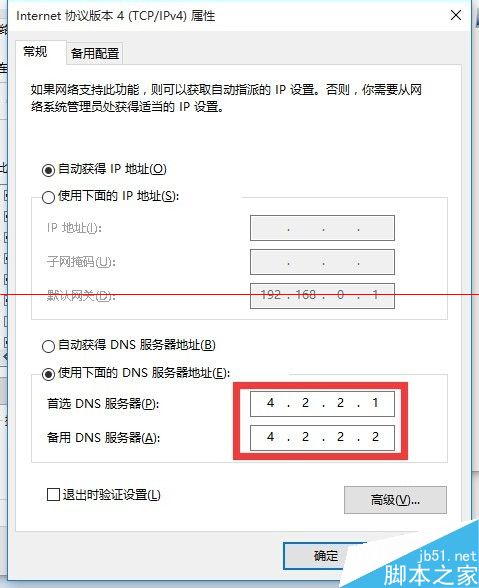
2、通常情況下,將“Win10正式版”自動更新出錯問題時,將提示“你的電腦遇到問題,需要重新啟動”的提示界面中,等進度“達到100%”時,手動重啟一下計算機,此時將自動還原系統至最近一次更新之前的系統。

3、當然,我們也可以通過關閉“Win10系統自動更新”功能來防止系統更新造成的不穩定。對此,按“Windows+R”打開“運行”窗口,輸入“gpedit.msc”進入系統組策略配置界面。
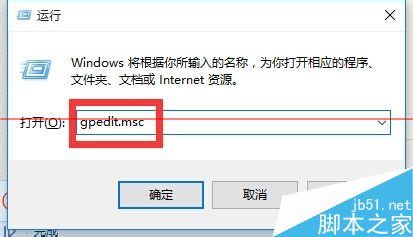
4、待進入“組策略”編輯界面後,依次展開“計算機配置”>“管理模板”>“windows組件” >“windows更新”,從右側找到“配置自動更新”項右擊選擇“編輯”項進入。
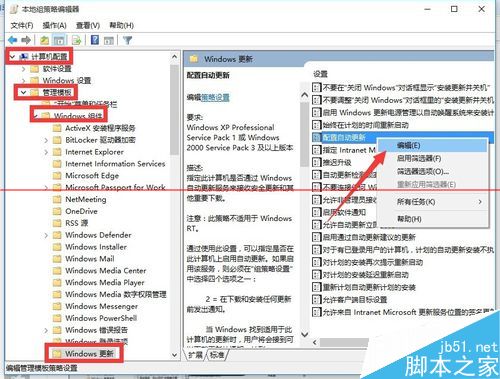
5、接著從打開的“自動配置更新”窗口中,勾選“已禁用”項,點擊“確定”完成設置,至此,Win10正式版自動更新系統功能被關閉。
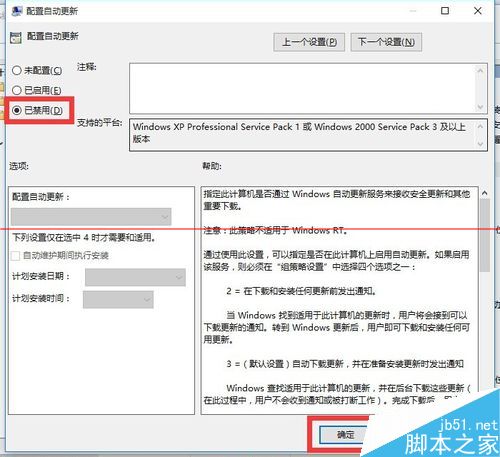
6、此外,如果Win10正式版自動更新導致Windows系統變得不穩定時,我們可以通過“安全模式”來進行修復操作。打開“運行”窗口,輸入“msconfig"打開”系統配置實用“程序界面。
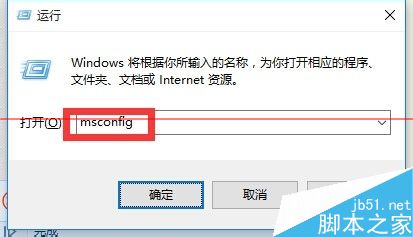
7、待打開“系統配置”窗口後,切換到“引導”選項卡,選中“Windows 10”啟動項,勾選“安全引導”項,點擊“確定”按鈕。
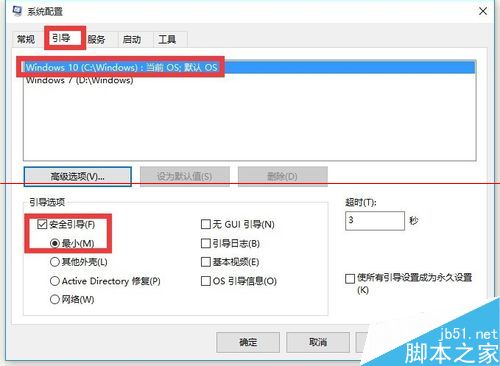
8、接下來系統提示“需要重啟計算機以保存設置”窗口,點擊“重啟計算機”按鈕即可進入安全模式界面。當然,也可以手動重啟一下計算機。
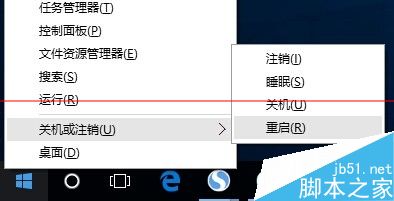
9、待進入安全模式後,可以嘗試禁用一些“硬件驅動”或“系統服務”來嘗試修復系統。當然也可以在安全模式下“退回之前的Windows系統”。
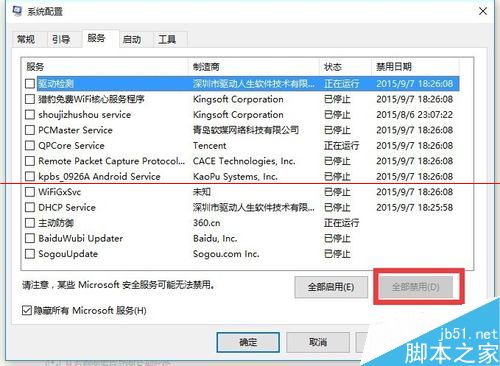
10、當然,我們也可以借助微軟所推出的“Show or hide Updates”工具實現強制自動更新及關閉操作。
“Show or hide Updates”工具的下載地址:
點擊如圖所示的鏈接地址進入下載界面。
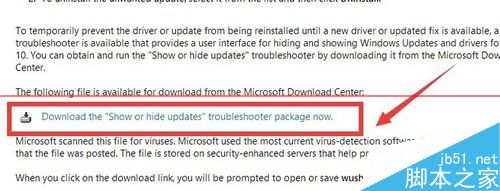
11、安裝並運行“Show or hide Updates”程序,待程序完成Win10相關系統參數的檢測操作後,彈出如圖所示的界面時,可以選擇“關閉更新”或“啟用更新”操作。
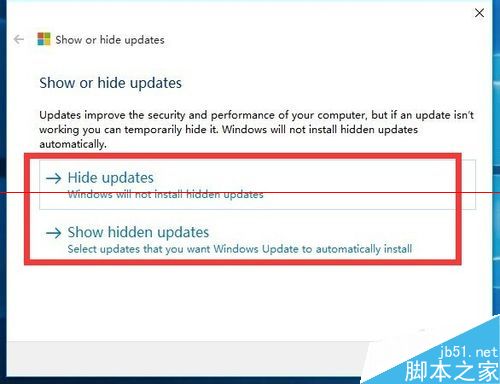
12、在此我們可以選擇“關閉某些更新數據”操作,或者“強制更新某些數據”操作,此時此工具將直接完成相應的Win10正式版更新操作。
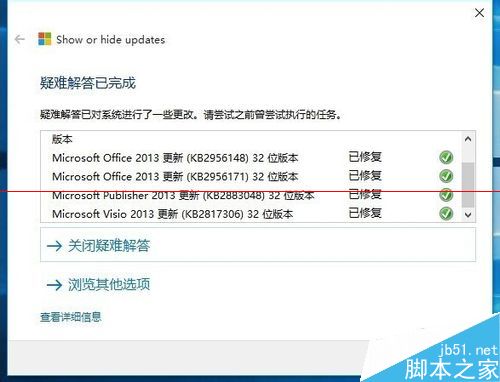
相關推薦:
win10專業版怎麼取消系統自動更新?
微軟官方工具下載 阻止Windows 10自動更新
Win10零售版怎麼關閉自動更新?禁用win10自動更新的兩種教程